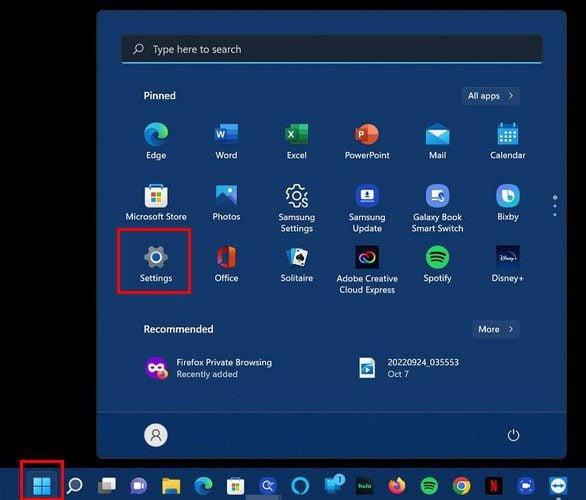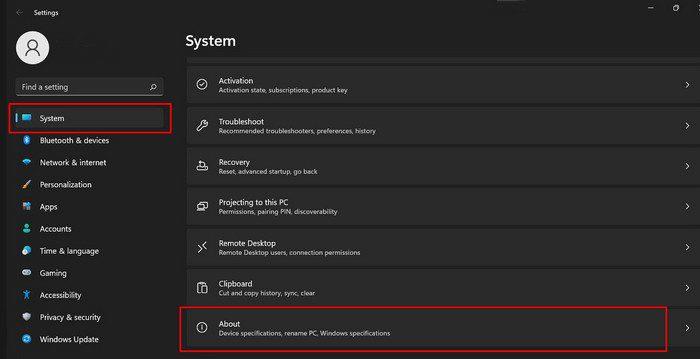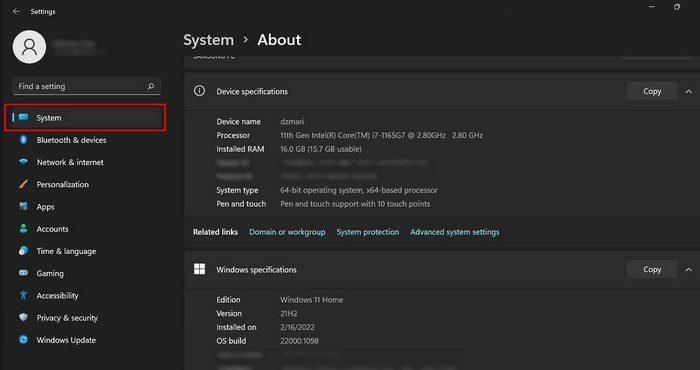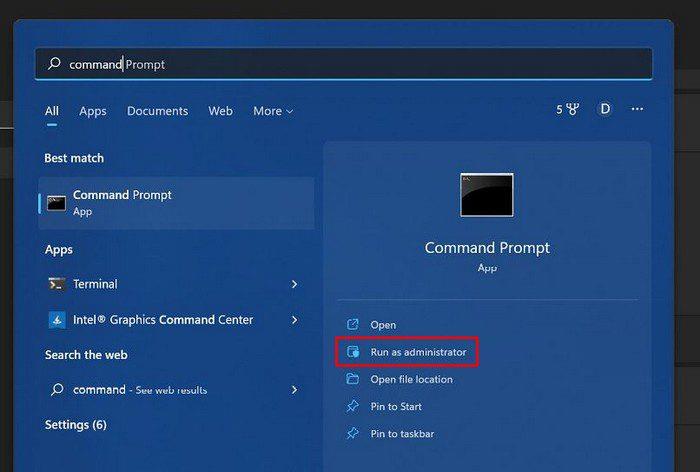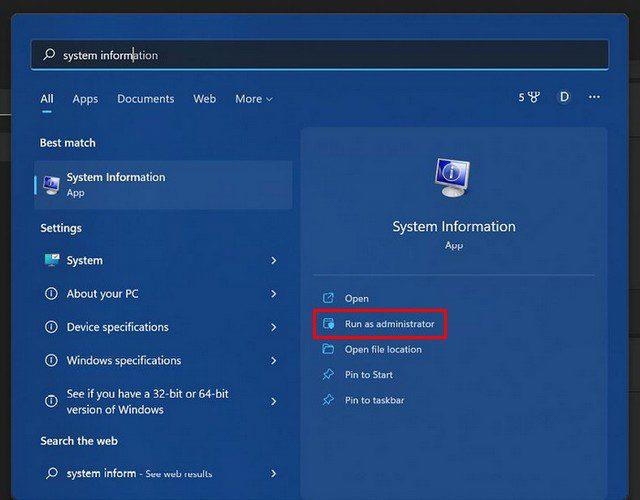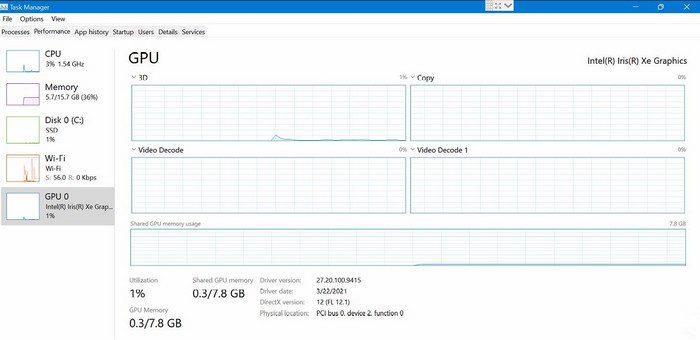Існує так багато чудового програмного забезпечення, яке можна спробувати, але перш ніж це зробити, ви можете дізнатися, чи має ваш комп’ютер необхідні характеристики. Хороша новина полягає в тому, що знайти характеристики свого комп’ютера легко. Є різні варіанти, які ви можете спробувати дізнатися. Наприклад, ви можете використовувати Налаштування або програму Інформація про систему (серед інших параметрів). Ось кроки, які слід виконати.
Як переглянути характеристики комп’ютера в налаштуваннях
Якщо вам потрібна загальна інформація про характеристики вашого комп’ютера, ви можете отримати доступ до них у налаштуваннях. Натисніть меню «Пуск» Windows і перейдіть до «Параметри» .
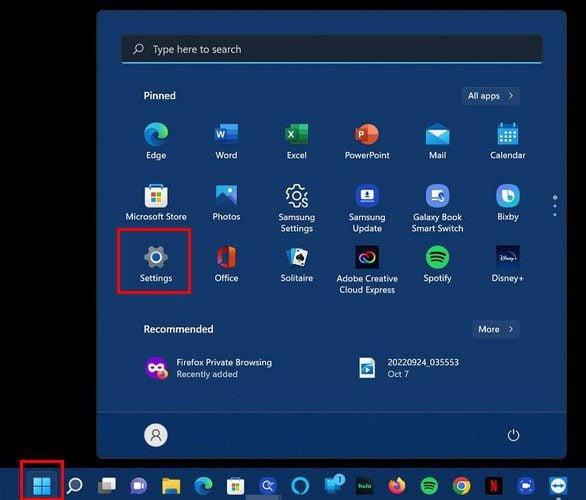
Перейдіть на вкладку «Система» та виберіть параметр «Про програму».
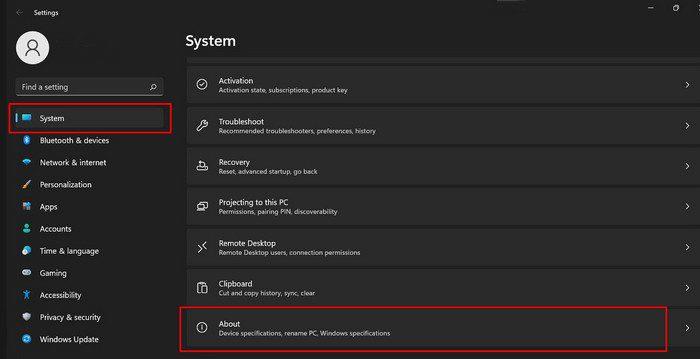
Якщо вам потрібно поділитися цією інформацією, ви також побачите опцію копіювання, щоб пізніше вставити в інше місце.
У цьому розділі ви побачите таку інформацію, як номер збірки, версія та випуск платформи. Інша інформація, яку ви побачите, це процесор, оперативна пам’ять або наявність 32- чи 64-розрядного комп’ютера. Тут ви знайдете ідентифікатор продукту.
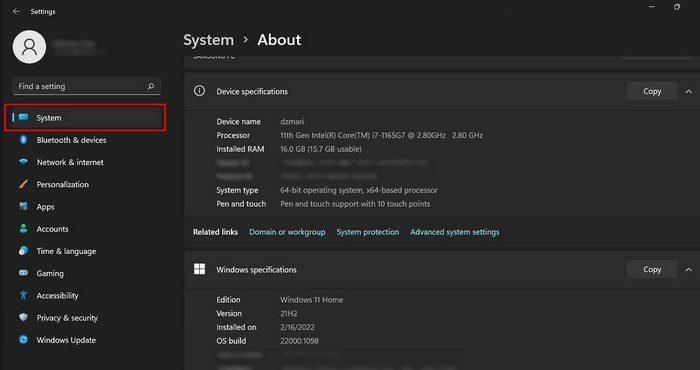
Це те, що вам знадобиться, якщо ви коли-небудь звернетеся до служби підтримки Microsoft. Навіть якщо це не причина, варто мати цю інформацію під рукою, щоб не витрачати час на її пошук, коли вона вам знадобиться.
Як переглянути характеристики комп’ютера за допомогою командного рядка та PowerShell
Щоб переглянути характеристики свого комп’ютера за допомогою командного рядка або PowerShell, потрібно клацнути правою кнопкою миші кнопку «Пуск» і вибрати «Термінал Windows» ( « Адміністратор »). Відкрийте нову вкладку та виберіть ту, яку хочете використовувати. Якщо це не спрацює, ви можете знайти той, який хочете використати.
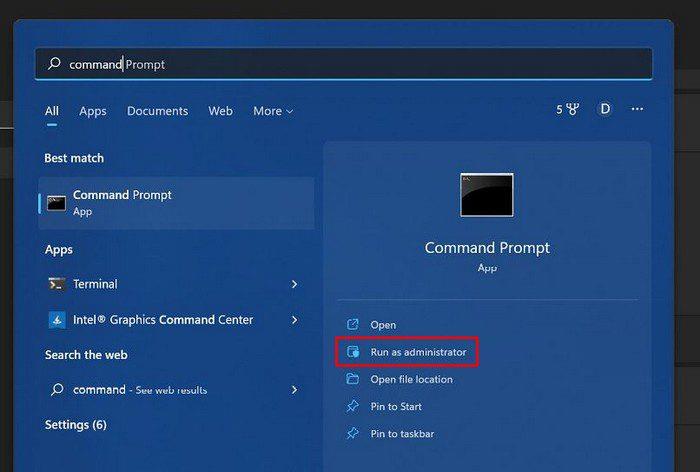
Коли один із них запущено, введіть systeminfo та натисніть enter. Перевага використання цієї опції полягає в тому, що вона покаже вам більше інформації про характеристики вашого комп’ютера, ніж програма «Налаштування».
Як переглянути специфікації комп’ютера за допомогою програми System Information
Переглянути специфікації комп’ютера також можна за допомогою програми «Інформація про систему». Шукайте програму, як і будь-яку іншу програму; коли він з’явиться в результатах пошуку, відкрийте його як адміністратор.
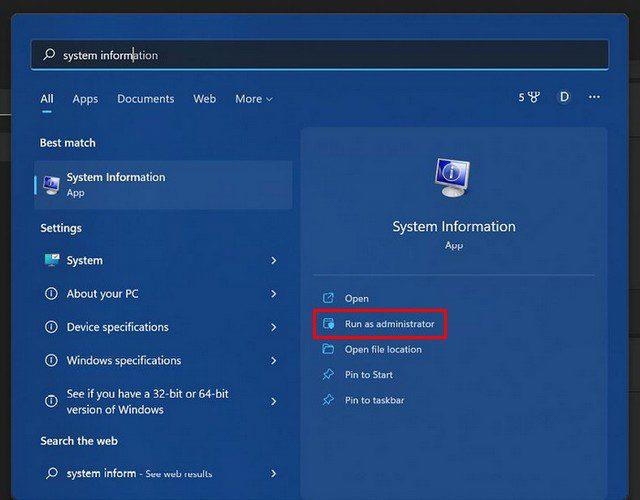
У системній інформації ви повинні знайти потрібну інформацію. Але якщо ви шукаєте конкретні специфікації, вам потрібно буде натиснути інші параметри, такі як апаратні ресурси, компоненти та програмне середовище.
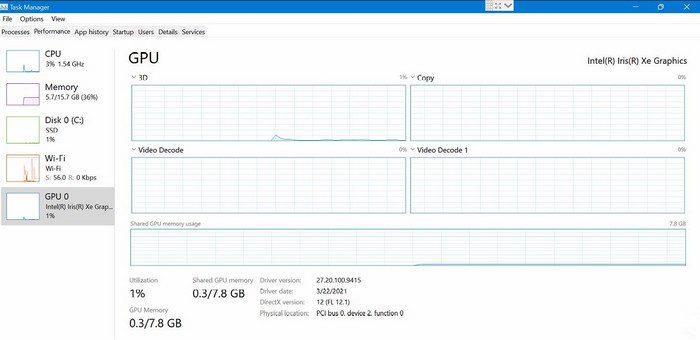
Висновок
Завжди знайдеться причина, чому вам може знадобитися перевірити характеристики вашого комп’ютера. Як бачите, у вас є різні варіанти залежно від типу специфікацій, які вам потрібно знати. Який варіант ви оберете? Поділіться своїми думками в коментарях нижче та не забудьте поділитися статтею з іншими в соціальних мережах.